
众所周知,word是一款常用的办公软件,支持编辑高质量的图文文档。使用word软件编辑长文档时,插入目录可以帮助您理解文档的结构。今天教大家如何在word软件中清除指定级别目录项的“双删除线”。感兴趣的朋友不要错过。
软件名称:office 2019专业版增强版激活版v19.0(带离线安装包安装激活教程)软件大小:11.4MB更新时间:2018年8月24日下载方式现在。
1.首先找到要编辑的word文档,双击打开,进入编辑页面。

2.在编辑区,可以看到目录已经插入,一级目录项增加了“双删除线”。
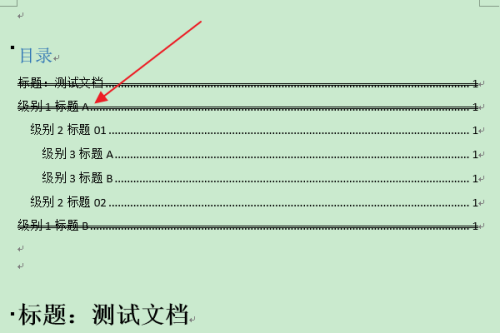
3.切换到上部功能区的“参考”选项卡。
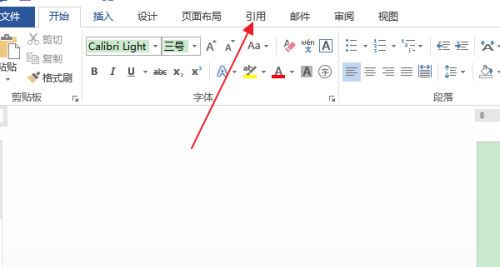
4.然后单击目录组中“目录”下的三角形按钮。
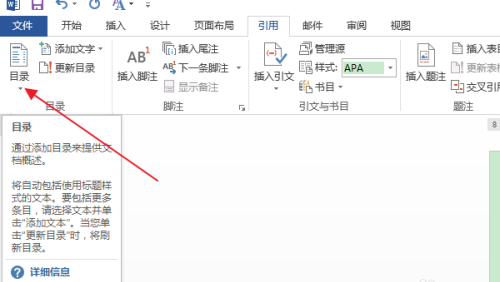
5.在弹出列表中,单击“自定义目录”选项。
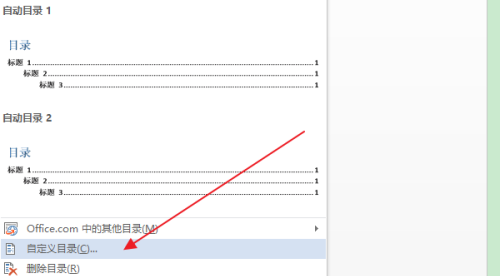
6.在弹出的目录对话框中,单击修改。
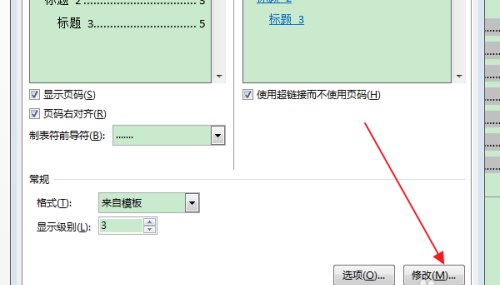
7.在弹出的“样式”对话框中,在目录项列表中,选择指定级别的目录项(如目录1),点击修改按钮。
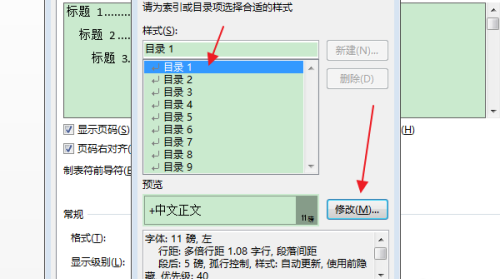
8.在弹出的“修改样式”对话框中,点击左下角的“格式”下拉按钮。
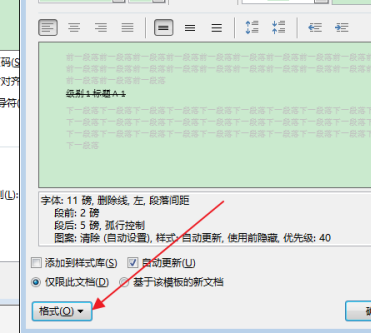
9.在下拉列表中,单击“字体”选项。
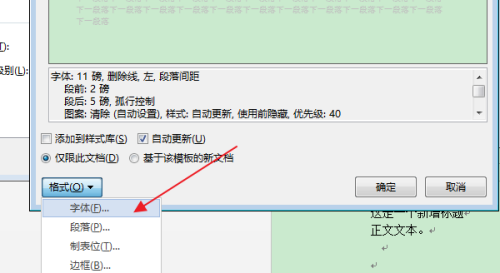
10.在弹出的“字体”对话框中,取消选择效果栏中的“双删除线”,然后单击“确定”。
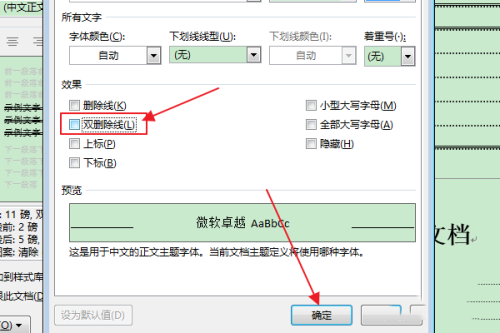
11.在“替换选定目录”的提示框中,单击“是”。
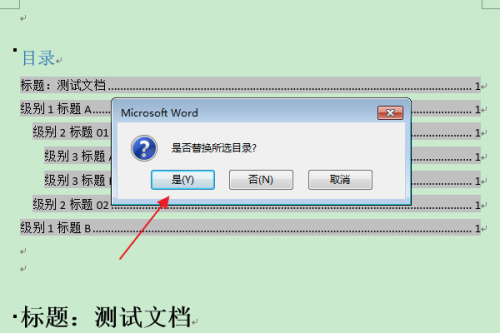
12.当您返回到编辑区域时,您可以看到所选级别(级别1)的“双删除线”已被清除。
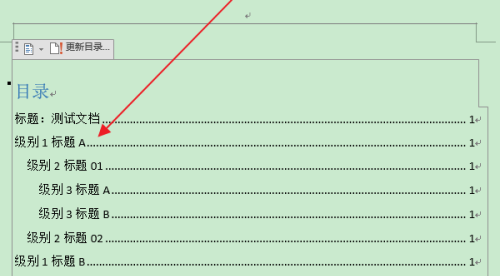
这就是上面小编带来的《如何在PPT中插入图片添加黑色双帧》。如果你想找更多的教程,请多关注网站。